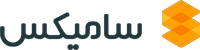یکی از مزیت های رقابتی عالی که توسط نرم افزار مایکروسافت داینامیک 365 بیزینس سنترال نسبت به سایر ERP های موجود در بازار ارائه شده است، ادغام بومی با سایر ابزارهای بهره وری مایکروسافت مانند آفیس 365 (که، در میان بقیه، شامل Word ، Excel و Outlook است) می باشد. در این مقاله بررسی می کنیم که چه ادغام هایی بین آفیس 365 و داینامیک 365 بیزینس سنترال، امکانات کاربردی و محدودیت های مربوط به نسخه های آن وجود دارد.
ارسال داده ها به Excel ، Word یا e-Mail
داینامیک 365 بیزینس سنترال با آفیس 365، امکان ارسال داده های ERP به Excel ، Word یا e-Mail را در هر زمانی فراهم می کند. در هر گزارشی ما گزینه “چاپ یا ارسال” و سپس انتخاب گزینه ای که به بهترین وجه مناسب نیازهای ما در هر زمانی باشد را داریم.
برای انجام این کار در بیزینس سنترال می توانیم به عنوان مثال به تاریخچه یادداشت های تحویل دسترسی داشته باشیم، بر روی دکمه Print -> Send to… کلیک خواهیم کرد و مطابق تصویر زیر گزینه دلخواه را انتخاب می کنیم.
ارسال داده ها به Excel و رفرش کردن (افزونه Excel “Windows Client”)
در نصب یک مایکروسافت داینامیک NAV یا بیزینس سنترال، اگر از Windows Client عمل کنیم، می توانیم نصب افزونه Excel را انتخاب کنیم. اگر از طریق Web Client عمل کنیم، این گزینه در دسترس نخواهد بود.
این افزونه به ما این امکان را می دهد که داده ها را از ERP داینامیک NAV به Microsoft Excel ارسال کنیم. پس از ارسال داده ها، یک مکمل برای رفرش داده ها در هر زمانی در فایل اکسل فعال می شود. با این افزونه ما قادر نخواهیم بود داده ها را در Excel به داینامیک NAV وارد یا اصلاح کنیم.
افزونه Excel (سرور)
برخلاف گزینه قبلی، این افزونه اکسل بر روی سرور مجاور لایه دوم داینامیک NAV یا بیزینس سنترال (بسته به ورژن برنامه ای که با آن کار می کنیم) نصب می شود.
با استفاده از این افزونه، گزینه “ویرایش در Excel” در بیزینس سنترال فعال می شود که به ما این امکان را می دهد داده ها را در یک ورک بوک Excel ارسال کنیم و، به عنوان یک ویژگی نو، می توانیم داده ها را مستقیماً از Excel اصلاح کرده و آنها را مجدداً در ERP خود بدون خروج از اکسل منتشر کنیم(همانطور که در تصویر زیر مشاهده می شود).
برای اجرای این عملکرد برآوردن الزامات زیر ضروری است:
- کاربران باید با دایرکتوری Azure Active (Azure AD) تأیید اعتبار کنند. لایه دوم، کلاینت ها و کاربران همگی باید به عنوانNavUserPassword ، کنترل دسترسیAzure یا دایرکتوری Azure Active پیکربندی شوند.
- فعال کردن تأیید اعتبار OData با استفاده از SSL
- نصب و پیکربندی محیط وب برای استفاده از SSL
- استفاده از یک ورژن سازگار از اکسل (آفیس 365، اکسل2019، 2016 یا 2013 SP1)
ادغام آفیس 365 با شیرپوینت
ما می توانیم بیزینس سنترال را برای ارسال داده ها به شیرپوینت خود پیکربندی کنیم. در نصب سرور بیزینس سنترال، افزونه شیرپوینت با فایل های .DLL متناظر آن به طور پیش فرض نصب می شود.
برای ارتباط ERP خود با اکانت شیرپوینت مان، موتور جستجو را باز کرده و “تنظیمات ارتباط مایکروسافت شیرپوینت” را تایپ می کنیم. ما فقط باید داده های لازم برای ارتباط را مشخص کنیم و ادغام انجام خواهد شد.
ادغام با OneNote
کاربران می توانند برای به اشتراک گذاشتن یادداشت ها، تصاویر و سوابق، در میان انواع دیگر فایل ها، یادداشت های خود را از داینامیک 365 بیزینس سنترال به OneNote همگام کنند.
افزونه مایکروسافت Outlook (کلاینت و سرور)
این افزونه به ما این امکان را می دهد که جلسات، تماس ها یا وظایف لیست برنامه خود در بیزینس سنترال را به صورت مستقیم یا دو طرفه با ایمیل Outlook خود همگام کنیم.
برای این کار باید از قبل افزونه Outlook را بر روی سرور خود نصب کرده باشیم و از درستی پیکربندی کاربران اطمینان حاصل کنیم. پس از بررسی این پیکربندی کاربر، از Outlook باید مکملی را که نشان دهنده آدرس اینترنتی وب سرویس OutlookSync ماست و نشان می دهد که در کدام فولدرها جلسات ، تماس ها یا وظایف هماهنگ خواهند شد، پیکربندی کنیم.
افزونه Office برای Outlook
این افزونه یکپارچه سازی بومی و کاملی بین Business Central و Outlook، یا آنچه مشابه است، را فراهم می کند. کاربرانی که هر روز با هر دو ابزار کار می کنند قادر به انجام کارهای خود بدون ترک ایمیل خود هستند. برای توضیح بیشتر، می توانید در ویدیوی زیر با نحوه مدیریت جریان فروش از Outlook بدون نیاز به تغییر برنامه برای باز کردن Business Central آشنا شوید.
در وهله اول، Outlook مشخص می کند که ایمیل شخصی که با ما ارتباط برقرار می کند متعلق به ایمیل یک مخاطب Business Central است و به همین دلیل، یک لوگو کوچک به ما نشان می دهد که می توانیم “Business Central” را بخوانیم. اگر روی آن کلیک کنیم، یک تب کوچک باز می شود که در آن می توانیم تمام اطلاعات تجاری مربوط به این مخاطب و شرکت شما را بفهمیم. تمام اطلاعات نشان داده شده قابل پیمایش هستند، یعنی، اگر روی آنها کلیک کنیم می توانیم به اطلاعات داده ای که از آن آمده دسترسی پیدا کنیم.
در این مثال، شخص مسئول فروش از طریق ایمیل خود یک درخواست بودجه دریافت می کند. در Outlook می توانید پیشنهاد فروش را ایجاد کنید. و نه تنها این، بلکه به لطف هوش مصنوعی Cortana Intelligence، Outlook تشخیص می دهد که چه کالایی را و همچنین چه مقدار از ما درخواست می کنند. اگر همه چیز درست باشد می توانیم پیشنهاد را مستقیماً از گزینه “ارسال با ایمیل” ارسال کنیم.
پس از دریافت تأییدیه از مشتری، بسته به نحوه تعیین چرخه فروش خود، می توانیم آن پیشنهاد فروش را به یک سفارش یا مستقیماً به یک فاکتور تبدیل کنیم.
بیزینس سنترال با آفیس 365
همانطور که در مثال نشان داده شد، این ادغام همچنین به شما امکان می دهد اسناد (مانند پیشنهاد فروش در ویدیوی ما) را مستقیماً از Outlook بدون باز کردن Business Central ارسال کنید.
برای پیکربندی این مکمل باید موارد زیر را رعایت کنیم:
- پیکربندی وب سرور برای استفاده از SSL
- کاربران باید به عنوان NavUserPassword ، کنترل دسترسی Azure یا دایرکتوری Azure Active تأیید اعتبار کنند